Ako opraviť disk DVD alebo CD v systéme Windows 10 nefunguje alebo chýba
Windows 10 / / March 18, 2020
Posledná aktualizácia dňa

Porazil Windows 10 optickú jednotku? Tu je niekoľko rýchlych a ľahkých opráv, ktoré vás môžu znova uviesť do prevádzky.
Môže to spôsobiť, že sa budete cítiť starí, ale jednotky CD / DVD sa teraz považujú za starý hardvér. Keď systém Windows 10 pokračuje v modernizácii operačného systému, podpora staršej hardvérovej technológie, akou sú optické jednotky, je čoraz viac špinavá. Je to nešťastné, pretože mnoho používateľov stále závisí od diskov CD a DVD. V skutočnosti možno budete musieť použiť aj jednotku DVD nainštalujte si do svojho počítača Windows 10. Jednou z bežných sťažností, s ktorou som sa stretol medzi používateľmi, je strata jednotky DVD alebo CD po inovácii. Môže to byť výsledkom kombinácie faktorov: poškodený ovládač, zastaraný firmvér alebo závada z výroby. Pred vyhodením jednotky DVD a získaním novej jednotky si prečítajte niekoľko krokov na riešenie problémov, ktoré môžete skúsiť znova uviesť do prevádzky.
Na riešenie problémov s jednotkou DVD systému Windows 10 použite Windows Update
Nie je neobvyklé, že vaša optická jednotka bude fungovať dobre v predchádzajúcej verzii systému Windows alebo Windows 10 a potom, keď prejdete na novú verziu, prestane fungovať. Prvá vec, ktorú môžete urobiť, je skontrolovať službu Windows Update a potom nainštalovať najnovšie ovládače, ak existujú. Spoločnosť Microsoft napríklad vydala aktualizácie pre systém Windows XP Aktualizácia výročia systému Windows 10 a verzia 1511, ktorá vyriešila problémy s optickými jednotkami. V tomto prípade bola príčinou problému aj riešenie.
cvaknutie štart > nastavenie > Aktualizácia a bezpečnosť. Skontrolujte, či je váš systém aktuálny a či nie sú k dispozícii žiadne aktualizácie ovládačov hardvéru.
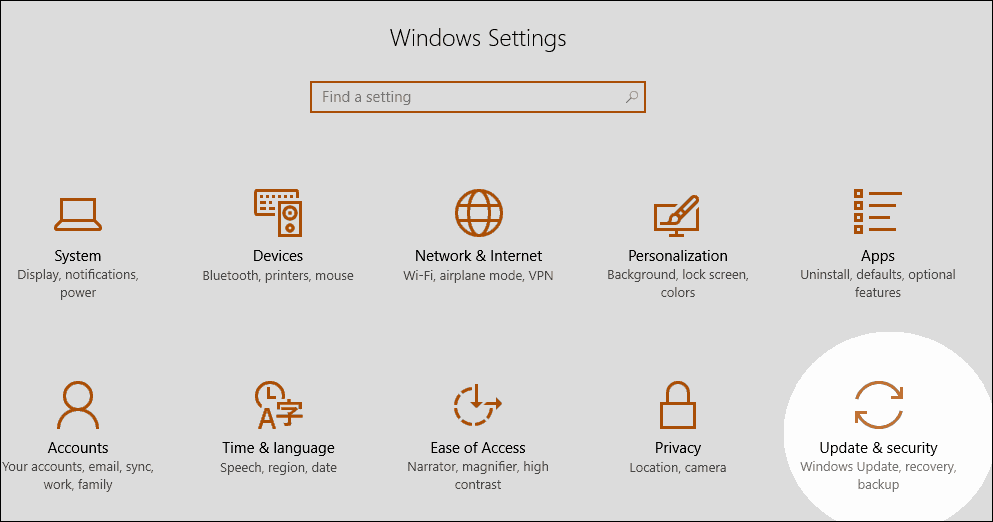
Ak získate ovládač CD / DVD, ktorý pracuje pre vás, možno by ste mali zvážiť zastavenie systému Windows 10 v automatickej aktualizácii ovládačov v budúcnosti.
Preinštalujte alebo aktualizujte ovládač v Správcovi zariadení
Spustite pracovnú plochu systému Windows 10 a stlačením tlačidla spusťte Správcu zariadení Kláves Windows + X a kliknutím Správca zariadení. zväčšiť Jednotky DVD / CD-ROM, kliknite pravým tlačidlom myši na uvedenú optickú jednotku a potom kliknite na položku Uninstall. Ukončite Správcu zariadení a reštartujte počítač. Windows 10 zistí jednotku a potom ju znovu nainštaluje. Môžete tiež použiť možnosť Aktualizujte softvér ovládača zvnútra Správcu zariadení.
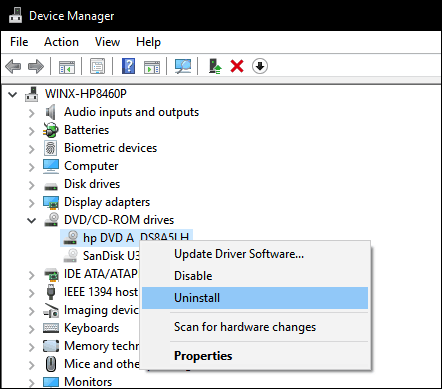
Ďalšou možnosťou, ktorú môžete vyskúšať - všimol som si, že to funguje pre mnohých používateľov - je odstránenie a inštalácia ovládačov IDE / ATAPI. Znova spustite Správcu zariadení, kliknite na ikonu vyhliadka kliknite na Zobraziť skryté zariadenia. Rozviňte radiče IDE / ATAPI a potom odinštalujte všetky nasledujúce položky:
- Kanál ATA 0
- Kanál ATA 1
- Štandardný dvojkanálový radič PCI IDE
Pre ATA Channel 0, 1 a PCI IDE Controller môže byť uvedených viac záznamov; odinštalujte všetky a reštartujte počítač. Windows 10 zistí jednotku a potom ju znovu nainštaluje.
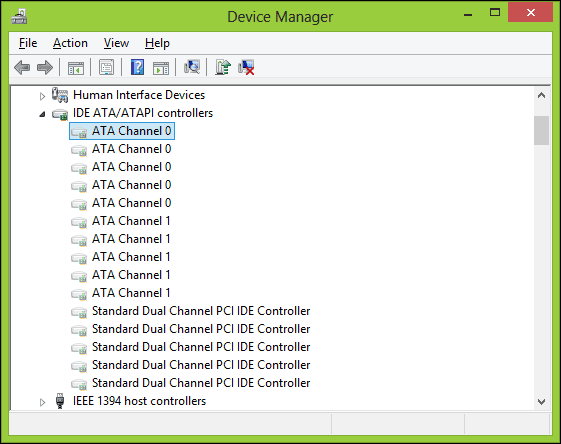
Odstráňte softvér Virtual Drive
Softvér virtuálnej jednotky, ktorý sa používa na pripojenie obrazov diskov (ISO), môže niekedy spôsobiť konflikt s fyzickými optickými jednotkami. Ak máte nainštalované pomôcky ako Daemon Tools, PowerISO, ISO Recorder alebo podobný softvér, odstráňte ich. lis Kláves Windows + x a vyberte si Programy a príslušenstvo. Zvýraznite program a kliknite na Uninstall.
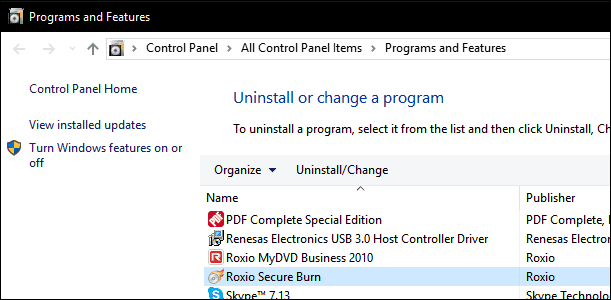
Skontrolujte nastavenia systému BIOS / UEFI a aktualizujte firmvér čipovej sady
Ak systém Windows nerozpoznal vašu jednotku CD / DVD, skontrolujte, či jednotka funguje a či je rozpoznaná vo firmvéri počítača. Pokyny nájdete v našom článku ako načítať vaše rozhranie firmvéru BIOS alebo UEFI. Ak je vaša optická jednotka uvedená v systéme BIOS, je to dobré znamenie.
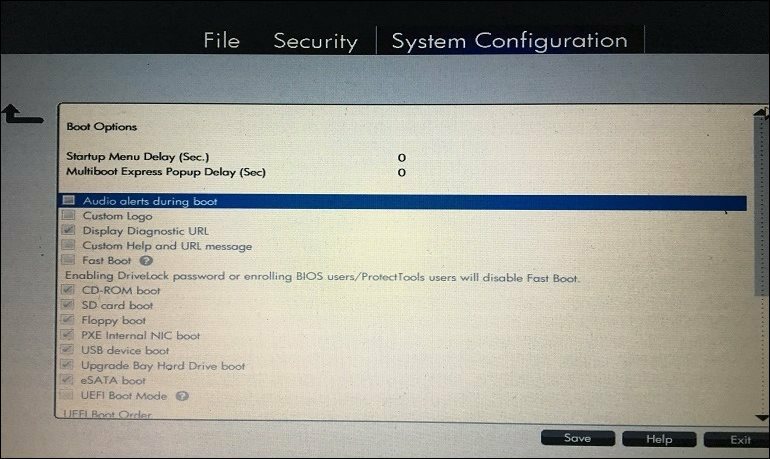
Ak nevidíte svoju jednotku CD / DVD v systéme BIOS / UEFI, potom je niečo určite v poriadku.
V závislosti od veku vášho systému existuje možnosť, že ovládače čipovej sady pre vašu základnú dosku môžu byť zastarané. Skontrolujte, či sa na počítači nenachádzajú webové stránky výrobcu, a prejdite do sekcie na stiahnutie pre váš konkrétny model. Inštalácia najnovšieho ovládača čipovej sady môže vyriešiť problém, keď optická jednotka nefunguje správne alebo nie je v systéme Windows rozpoznaná.
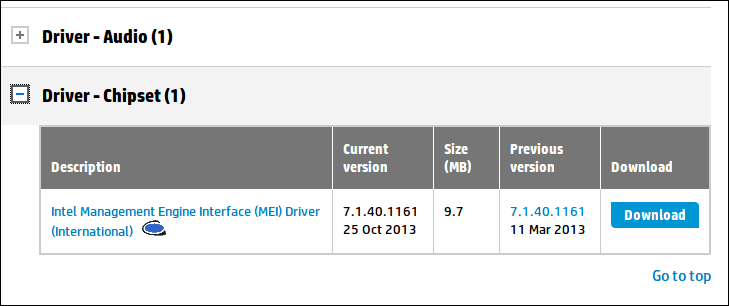
Mali by ste tiež skontrolovať, či existujú nejaké aktualizácie systému BIOS alebo firmvéru pre váš systém, pretože tieto môžu zlepšiť kompatibilitu systému Windows 10 so starším hardvérom.
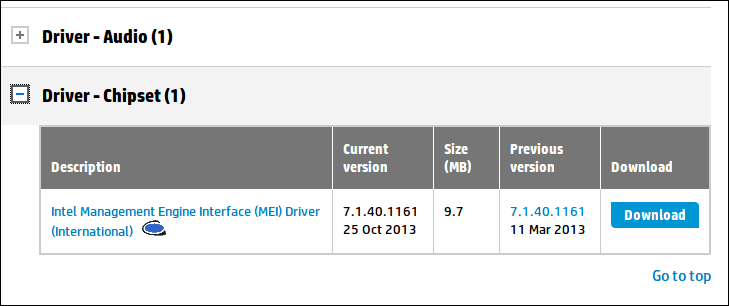
Upravte register systému Windows a opravte problémy s jednotkou CD v systéme Windows 10
Ak problém pretrváva aj po vyčerpaní týchto krokov na riešenie problémov, môžete prejsť k vykonaniu zmien v registri systému Windows 10, ktoré by mohli obnoviť jeho funkčnosť. Pred vykonaním niektorého z týchto krokov sa uistite, že ste zálohujte si svoj register a vytvoriť bod obnovenia systému keby niečo.
lis Kláves Windows + x potom kliknite na Príkazový riadok (administrátor).
Na príkazový riadok zadajte nasledujúci príkaz, stlačte kláves Enter, ukončite príkazový riadok a reštartujte počítač.
reg.exe pridať “HKLM \ System \ CurrentControlSet \ Services \ atapi \ Controller0” / f / v EnumDevice1 / t REG_DWORD / d 0x00000001
Je tiež známe, že poškodené položky registra spôsobujú problémy s hardvérom, ako sú optické jednotky. Odstránenie týchto poškodených položiek môže problém len vyriešiť.
cvaknutie štarta typ: regedit
Kliknite pravým tlačidlom myši regedit potom kliknite na Spustiť ako správca
Prejdite na nasledujúci podkľúč databázy Registry:
HKEY_LOCAL_MACHINE \ SYSTEM \ CurrentControlSet \ Control \ Class \ {4D36E965-E325-11CE-BFC1-08002BE10318}
Na pravej table kliknite na položku UpperFilters
V ponuke Úpravy kliknite na položku delete potom kliknite na Áno na potvrdenie zmien.
Rovnaké kroky zopakujte pre LowerFilters.
Ak sa položka pre položku nezobrazuje LowerFilters, ukončite registráciu a reštartujte počítač.
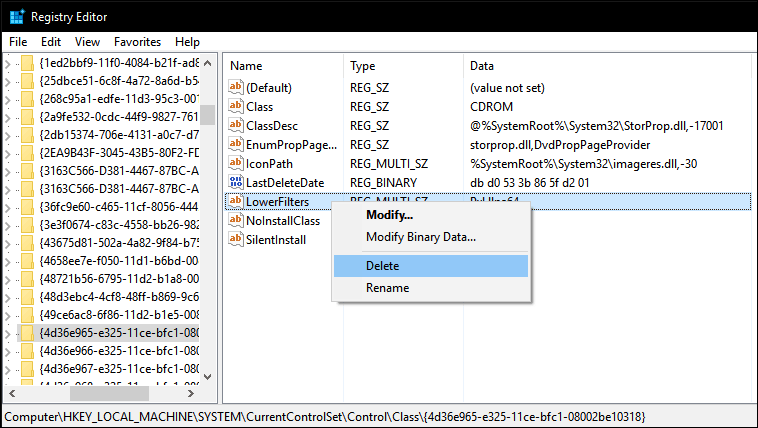
Prehrávanie filmov DVD v systéme Windows 10
Systém Windows 10 nezahŕňa prehrávanie natívnych DVD ani nepodporuje médiá Blu-ray. Ak to chcete urobiť vo Windows 10, musíte nainštalovať kompatibilný softvér, ktorý podporuje vašu optickú jednotku. Microsoft poskytuje univerzálne Aplikácia na prehrávanie DVD pre nákup od Windows Store. Ak nechcete kupovať softvér, môžete skontrolovať web výrobcu, aby ste zistili, či majú podporovaný softvér, pomocou ktorého môžete prezerať svoje médiá. Softvér tretích strán, ako napr Prehrávač VLC môže pracovať s vašimi médiami a je tiež zadarmo.
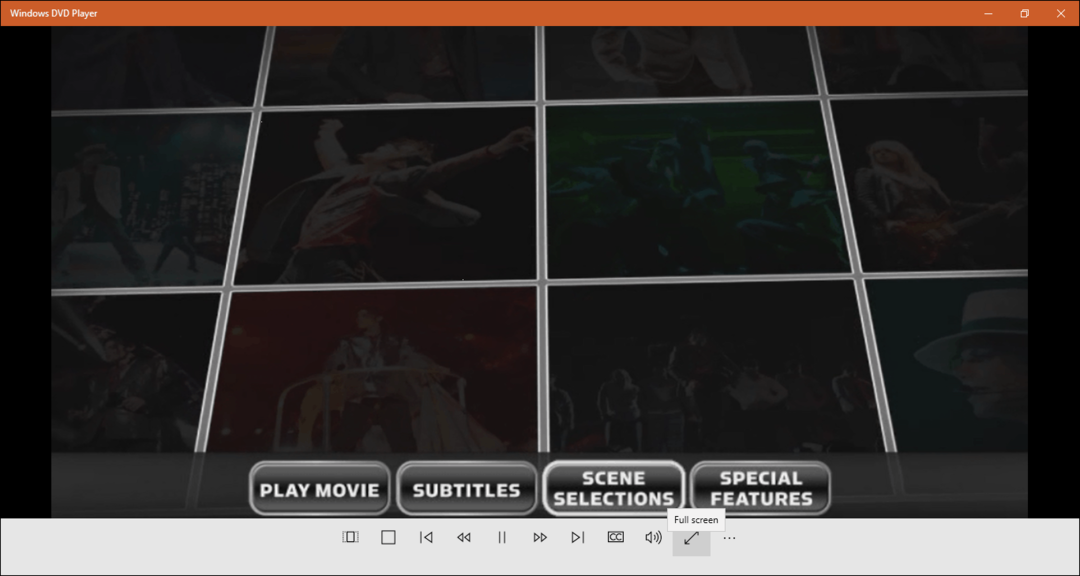
záver
Dúfajme, že tieto tipy môžu oživiť vašu optickú jednotku. Ak stále nedokážete uviesť disk do prevádzky alebo sa zobraziť v systéme Windows 10, môžete zvážiť návrat k predchádzajúcej verzii systému Windows aby zistil, či to robí zmenu; alebo zvážte nákup nového disku. Výhodnou možnosťou je externá optická jednotka USB. Toto nie je odpoveď, ktorú mnohí z vás dúfali počuť, ale jej možnosť zvážiť (a iba vás nastaví späť asi 25 dolárov).
